Når vi beslutter at opgradere iPhone til det nyeste operativsystem, er problemer og problemer forskellige. F.eks. Efter opgraderingen kan problemerne være, at iPhone ikke oplades, iPhone sidder fast i gendannelsestilstand, iPhone-data mistet / forsvandt, og de almindelige, iPhone sidder fast på "Tryk på Hjem for at opdatere".
I denne artikel vil vi fokusere på at løse problemet "Tryk på Hjem for at opgradere" og give dig 4 løsninger til at løse det på dine iOS-enheder.

Tag følgende trin for at genstarte din iPhone 15/14/13/12/11/XS/XS Max/XR/X/8/7 osv.

Gentag denne handling mere end 5 gange. Hvis du er en heldig hund, kan du gå ind på skærmen, så du har adgang til adgangskoden.
Forskellige iPhone-modeller fungerer lidt forskelligt for at genstarte iPhone, og tjek detaljerne her genstart din iPhone.
Hvis det ikke er lykkedes dig endnu, kan du prøve at tvinge genstart af din iOS-enhed. Kraftgenstartsmetoden for forskellige enheder varierer fra hinanden. Tjek venligst detaljerne nedenfor.
For iPhone 6 / 6'ere og tidligere eller iPad:
Fortsæt med at trykke på Vågeblus til / -knappen og Home knappen indtil Apple-logoet vises.

Til iPhone7 / 7 Plus:
Hold lang tryk volumen Down -knappen og Sleep-knap indtil skærmen kommer tilbage og genstarter med Apple-logoet.

For iPhone 8/8 Plus / X / XS / XR og nyere:
Tryk og slip hurtigt volumen op , volumen Down knappen henholdsvis, og tryk derefter på og hold nede Side knappen, indtil du ser Apple logoet.

Hvis din iPhone blev fryse under opdateringen, kan du trække din iPhone fast i "Tryk for at opgradere" og få den til at fungere godt ved at gendanne den med iTunes.
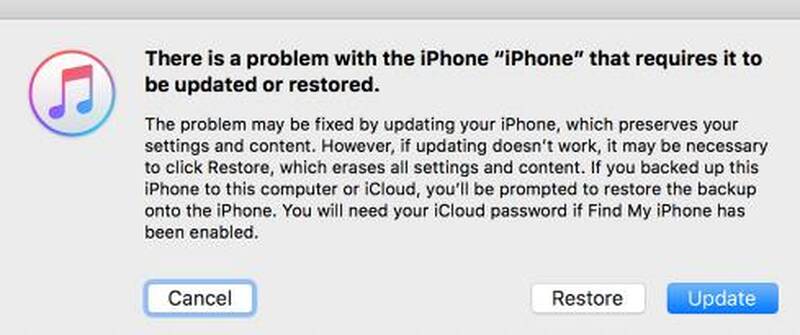
Når du har prøvet alle metoderne ovenfor og stadig ikke har løst problemet med "Tryk på Hjem for at opdatere", kan du prøve iOS System Recovery. Det kan hjælpe dig med at omgå problemet og løse din iPhone til normal tilstand. Kraftigt giver det dig også mulighed for at nedgradere / opdatere iOS-systemer, løse problemerne med iPhone, der sidder fast i gendannelsestilstand, iPhone deaktivere efter oplåsningsfejl og så videre.
100 % sikker. Ingen annoncer.
100 % sikker. Ingen annoncer.
Her er de detaljerede trin til at fikse iPhone fast på Press Home for at opdatere.





Hvis der ikke er noget problem med dine enheder, når du prøver trin 4, kan du klikke på knappen "Optimer" for at nyde bedre iOS-ydeevne.
iPhone er deaktiveret for at låse fejl? iPhone sidder fast i Apple-logoet, hovedtelefontilstand eller FaceTime-slutning? iOS-systemgendannelse kan gøre dig en fordel. Naturligvis kan det løse flere problemer end nævnt ovenfor. Du kan kontrollere flere oplysninger på egen hånd.
1. Hvorfor sidder min iPhone fast ved forberedelse af opdatering?
Måske afbrød software- eller hardwareproblemet downloadprocessen af den nyeste iOS-opdatering.
2. Hvordan fikser man iPhone fast i lydløs tilstand?
Til rette iPhone fast i lydløs tilstand, kan du genstarte din iPhone eller opdatere iOS. Hvis alt det ikke virker, kan du prøve Aiseesoft iOS System Recovery for at løse problemet.
3. Hvordan fikser man iPhone, der sidder fast i gendannelsestilstand?
Hvis din iPhone sidder fast i gendannelsestilstand, kan du bruge Aiseesoft iOS System Recovery til at rette det. Gå ind i iOS System Recovery-vinduet, og klik på Start-knappen for at bekræfte, at iPhone sidder fast i gendannelsestilstand. Klik derefter på knappen Reparer for at starte download af plug-in og få iPhone ud af gendannelsestilstand.
I denne artikel deler vi 4 løsninger til at omgå Press Home to Upgrade-problemet, når du opgraderer dine iOS-enheder til den nyeste version. Hvis du leder efter software, der redder din iPhone ud af Press Home for at opgradere, kunne iOS Systemgendannelse imødekomme dit behov. Hvis du har spørgsmål til det, kan du efterlade dine ord i kommentaren herunder.
Problem med iPhone fastgjort
1. Gå ud af blandetilstand på iPhone / iPod 2. iPhone sidder fast ved indlæsningsskærm 3. Rettelser til WhatsApp iCloud-sikkerhedskopieringsstop 4. iPhone sidder fast i gendannelsestilstand 5. iPhone sidder fast på Apple-logoet 6. Fix iPhone fastgjort i hovedtelefontilstand 7. Fix iPhone Stuck ved verificering af opdatering 8. Fix iPhone Stuck på FaceTime Ending skærm
Fix dit iOS-system til det normale i forskellige problemer som at sidde fast i DFU-tilstand, gendannelsestilstand, hovedtelefontilstand, Apple-logo osv. Til det normale uden tab af data.
100 % sikker. Ingen annoncer.
100 % sikker. Ingen annoncer.